备份和恢复思科企业无线上的主AP配置
目标
本文的目的是展示在使用思科业务无线(CBW)AP时备份和恢复主接入点(AP)配置的必要步骤。
适用设备 |软件版本
简介
CBW在版本10.3.1.0及更高版本上提供新功能,允许您在Web用户界面(UI)上导出和导入主AP配置。
此配置文件包含有关主AP的所有信息,包括无线电、网状网和位置设置。配置文件以XML格式创建。
当您必须执行出厂重置时,这非常有用。如果您有配置文件,则可以上传它,而不必从头重新配置主AP。配置文件可能有用的另一个实例是,如果您希望在新的主AP上设置相同的配置。
如果您没有适用于AP的最新版本软件,则需要在开始之前执行此操作。如果没有更新,则无法执行这些步骤。如果需要帮助,请查看思科企业无线接入点的更新软件。
登录主AP
第 1 步
使用网络中的计算机,在搜索栏中输入https://[主AP的IP地址],登录主AP的Web UI。请务必将https://用作前缀,否则您将无权访问。在本例中,使用了https://192.168.1.124,但您的会有所不同。如果访问有问题,可以尝试其他Web浏览器。

步骤 2(可选)
如果您没有安全证书,您可能会看到弹出窗口并显示警告。根据您的Web浏览器,此警告可能不同。单击以前进并继续。
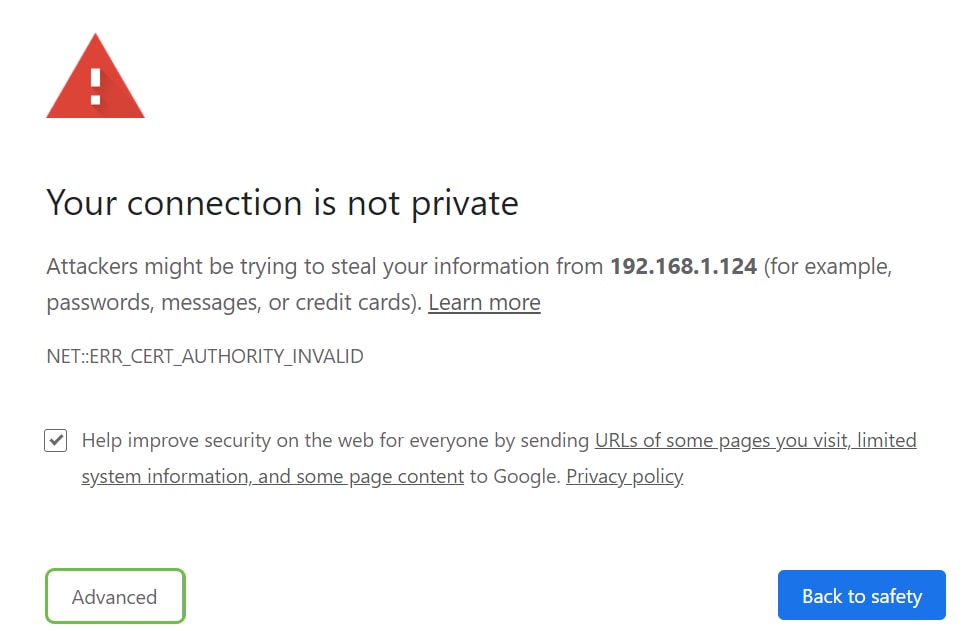
可能会出现第二个弹出窗口,单击以继续。
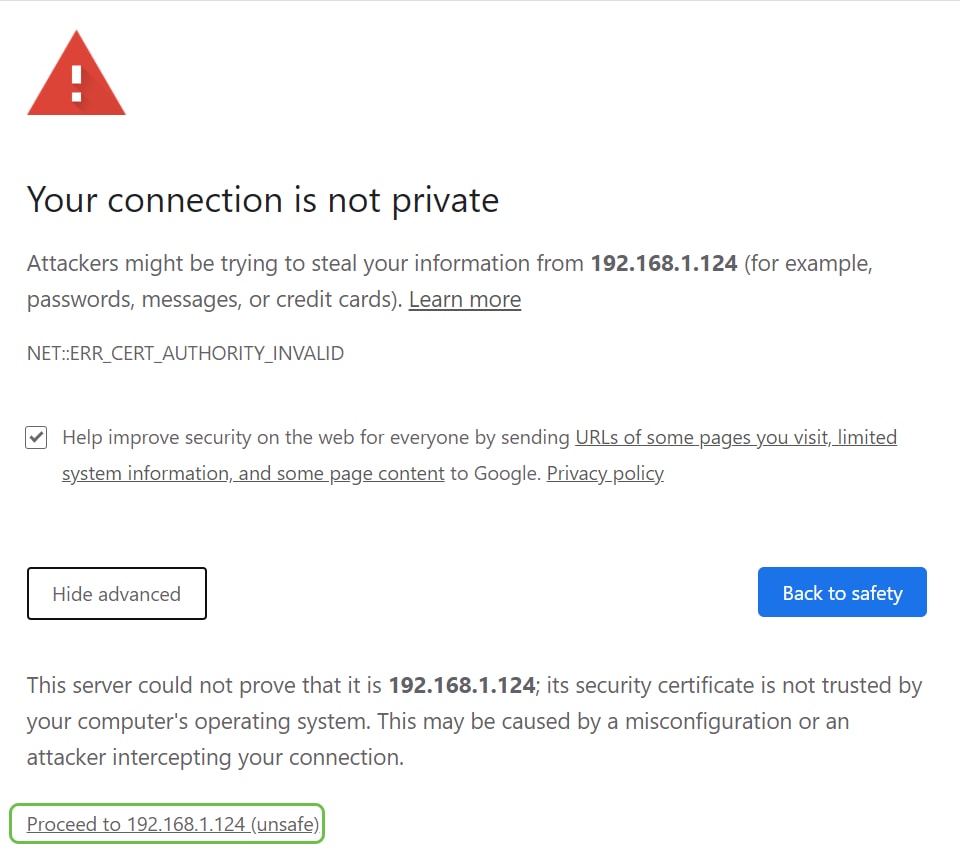
步骤 3
单击 Login。
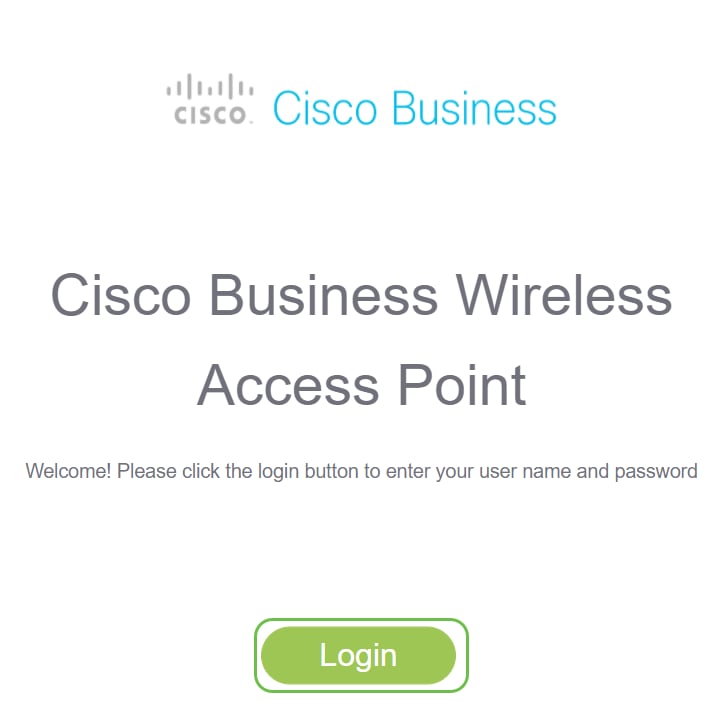
步骤 4
请输入您的用户名和密码。Click OK.
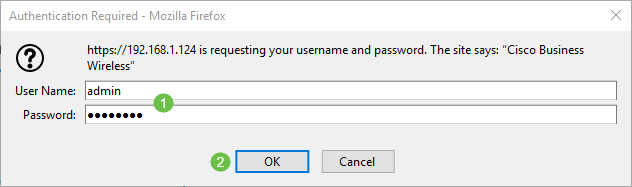
下载配置文件
第 1 步
单击Advanced > Primary AP Tools。
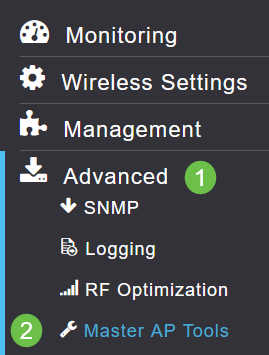
步骤 2
单击“Configuration Management(配置管理)”选项卡。单击“Direction”下拉菜单以选择“Download”。将传输模式保留为HTTP。单击 Apply。
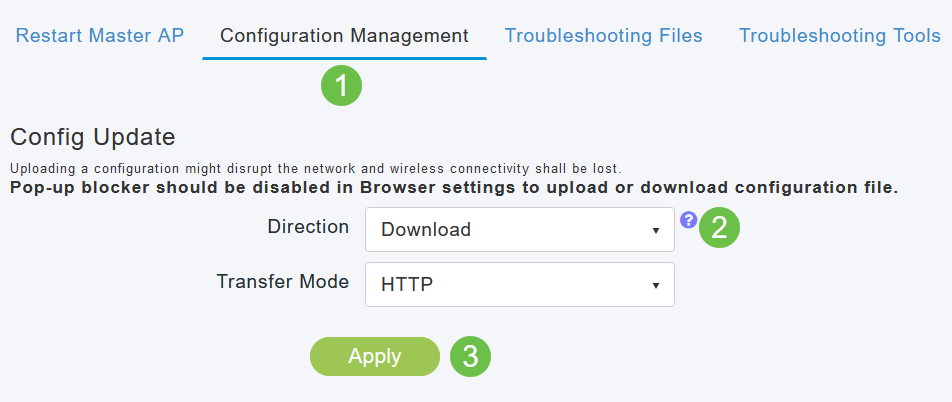
步骤 3
您将看到一个弹出窗口,要求您确认要下载文件。单击 Yes。
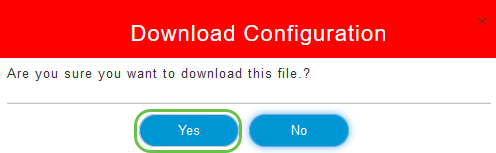
步骤 4
弹出窗口显示一些选项。在本例中,我们选择了使用记事本打开(默认)。 Click OK.如果在保存前不想查看,可以选择保存文件并转到本文的上传配置部分。
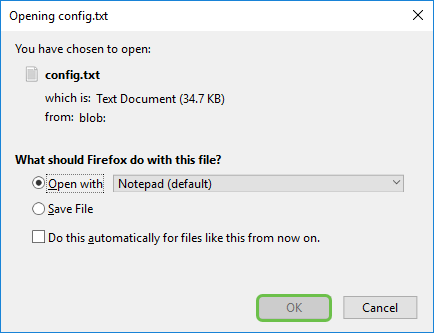
步骤 5
这是配置文件的一个部分的示例。
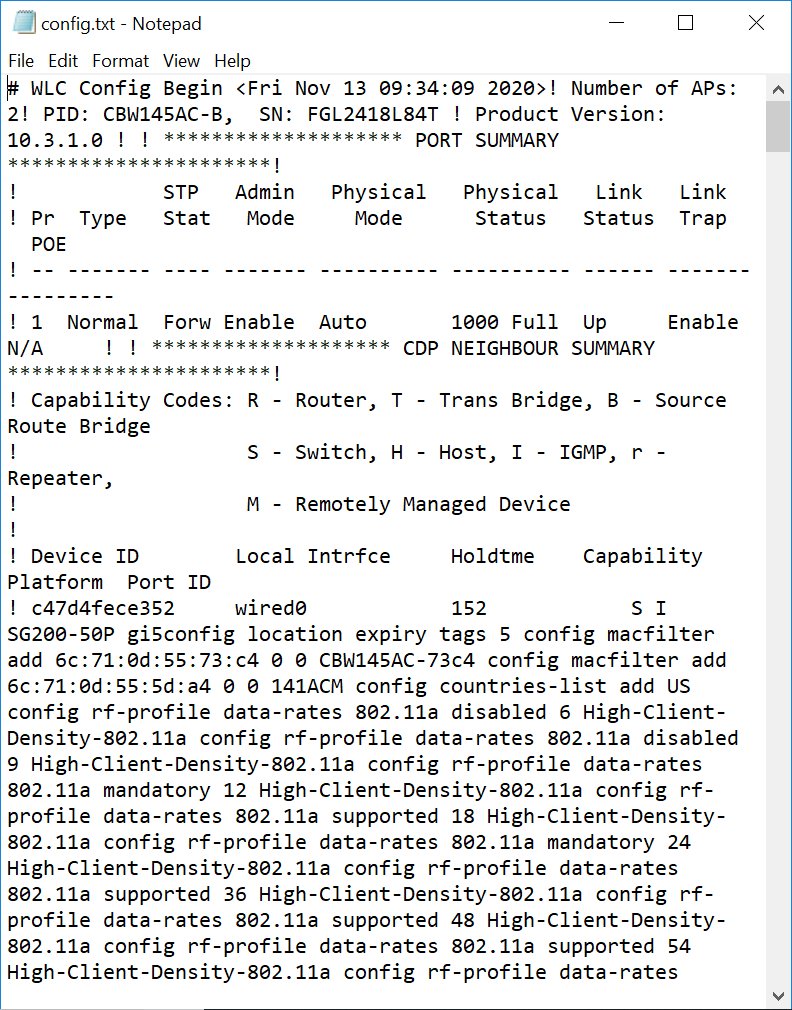
步骤 6
单击File,然后从下拉菜单中选择Save As...。
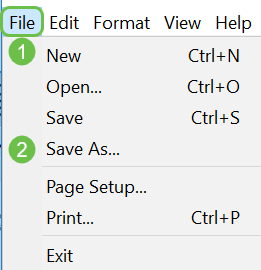
步骤 7
输入配置文件的名称。Click Save.记录要上传的文件的位置。
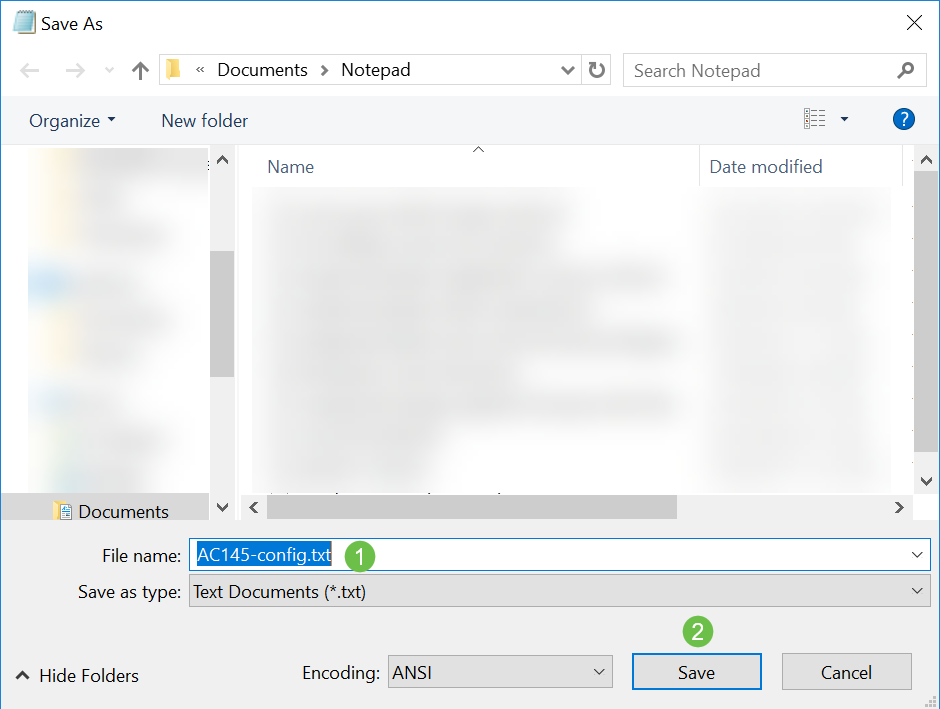
上传配置文件
第 1 步
单击Advanced > Primary AP Tools。
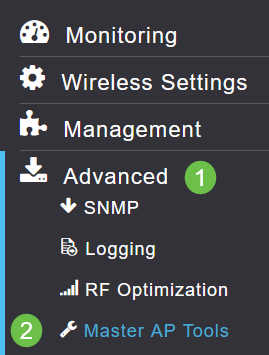
步骤 2
单击“Configuration Management(配置管理)”选项卡。单击“方向”下拉菜单以选择“上载”。将传输模式保留为HTTP。单击 Apply。
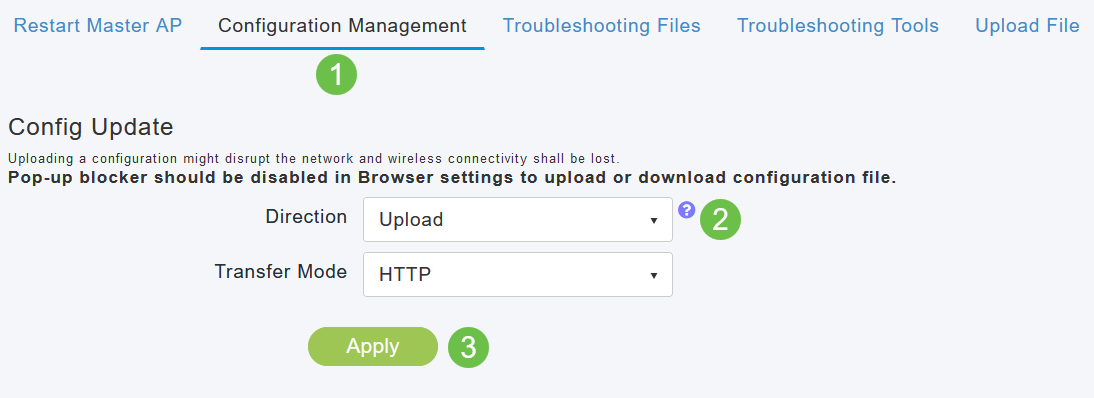
步骤 3
您将看到一个弹出窗口,要求您确认要下载文件。单击 Yes。
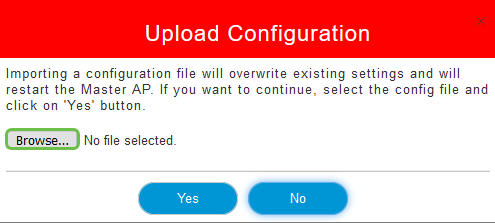
步骤 4
导航至您在第一部分下载的配置文件。单击 Open(打开)。
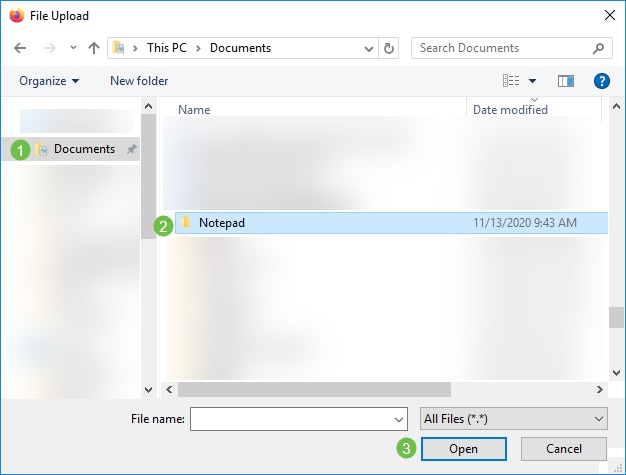
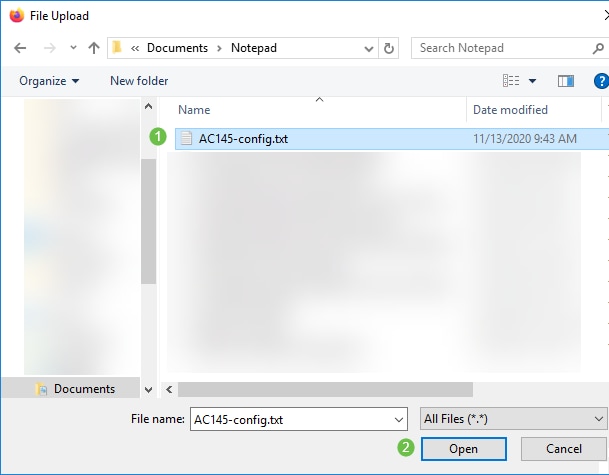
步骤 5
您将收到一个弹出窗口,要求确认,并警告导入配置文件将覆盖现有设置并重新启动主AP。单击 Yes。
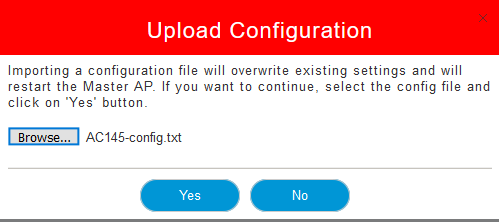
步骤 6
您将在Web UI顶部收到更新,从下面显示的更新开始。

一旦您看到系统正在重置,配置已上传,AP正在重新启动。耐心点,这最多需要十分钟。
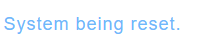
步骤 7
重新启动完成后,系统将要求您重新登录主AP。输入您的凭证并单击确定。
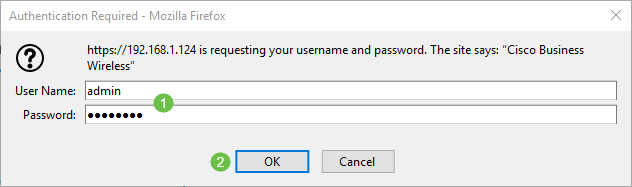
步骤 8
单击“保存”图标。

步骤 9
Click OK.
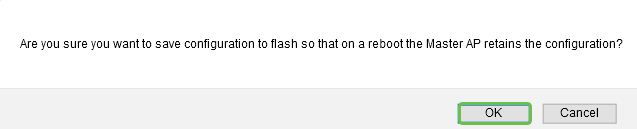
步骤 10
单击是在重新启动前保存配置。这最多需要10分钟。
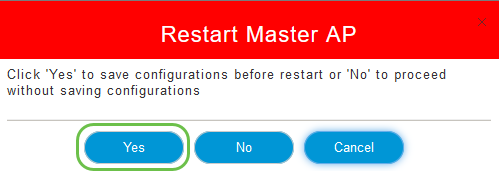
结论
您现在具备下载和上传配置文件的技能。我们建议您定期备份配置文件,作为最佳实践。
有关思科业务无线主题的更多文章,请点击以下任一项:
修订历史记录
| 版本 | 发布日期 | 备注 |
|---|---|---|
1.0 |
10-Dec-2020 |
初始版本 |
 反馈
反馈